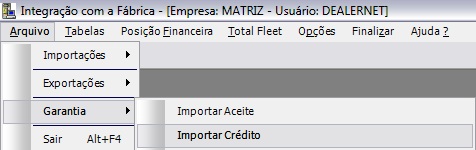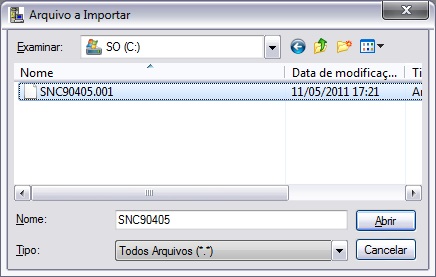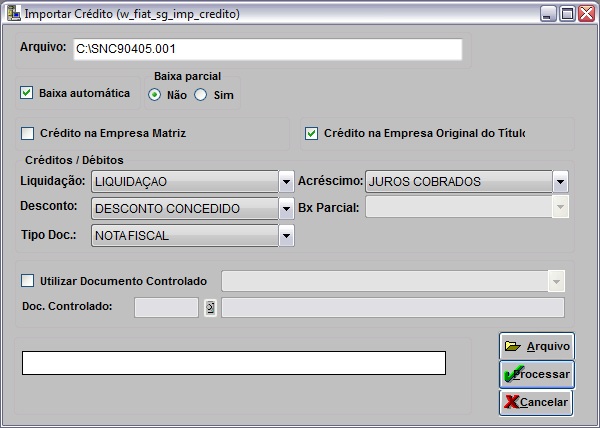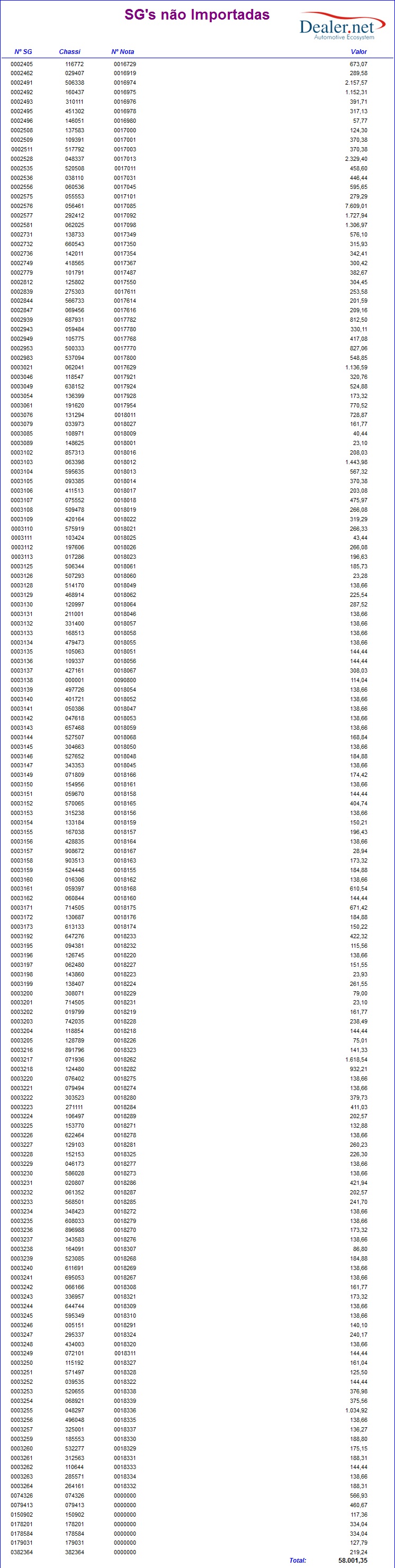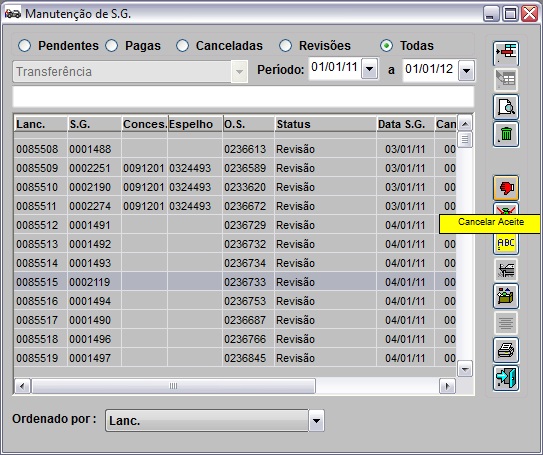De Dealernet Wiki | Portal de Soluçăo, Notas Técnicas, Versőes e Treinamentos da Açăo Informática
Tabela de conteĂşdo |
Introdução
Utilize este processo para importar nota de crÊdito com as solicitaçþes de garantia e seus respectivos valores.
Logo apĂłs a importação ĂŠ possĂvel visualizar as SG's que nĂŁo foram atualizadas, atravĂŠs do relatĂłrio SG's nĂŁo importadas contendo as seguintes informaçþes: NÂş SG, Chassi, NÂş Nota e Valor.
AtravĂŠs da opção Serviços\Solicitação de Garantia - mĂłdulo Oficina ĂŠ possĂvel visualizar as SG's que foram importadas.
Configuraçþes
CĂłdigo da ConcessionĂĄria na Montadora
Tipo de Baixa de CrĂŠdito(Matriz/Original/Liberada)
Importando CrĂŠdito
Como Importar CrĂŠdito
MĂDULO INTEGRAĂĂO FĂBRICA
1. No menu principal, clique em Arquivo, Garantia e Importar CrĂŠdito;
2. Na janela Importar CrĂŠdito informe o diretĂłrio e nome do arquivo ou clique no botĂŁo Arquivo para selecionĂĄ-lo;
3. Selecione o arquivo e clique no botĂŁo Abrir;
4. Para utilizar a baixa automĂĄtica, clique no checkbox Baixa automĂĄtica;
5. Defina se a Baixa parcial serĂĄ utilizada marcando Sim ou NĂŁo;
6. Para que a garantia seja centralizada apenas na Matriz, marque a opção CrÊdito na Empresa Matriz;
7. Para que a baixa dos tĂtulos seja realizada na empresa original, marque a opção CrĂŠdito na Empresa Original do TĂtulo;
Nota:
-
Se o parâmetro Tipo de Baixa de CrĂŠdito(Matriz/Original/Liberada) estiver configurado com o valor L, o sistema libera as opçþes (CrĂŠdito na Empresa Matriz e CrĂŠdito na Empresa Original do TĂtulo) para definir a que desejar. Caso contrĂĄrio (valor M ou O), umas destas opçþes serĂŁo desabilitadas, de acordo com a configuração definida.
8. Preencha as informaçþes dos CrÊditos / DÊbitos;
9. Para utilizar documento controlado no processo de importação, marque a opção Utilizar Documento Controlado e preencha as informaçþes;
10. Clique em Processar;
11. Arquivo sendo importando;
12. Ao final da importação, se houver SG's que não foram importadas, a mensagem abaixo aparece. Clique em Sim para visualizar as solicitaçþes de garantia que não foram processadas;
13. Na janela RelatĂłrio - SG's nĂŁo importadas clique em Preview para visualizar o relatĂłrio. E Imprimir para imprimi-lo;
14. RelatĂłrio das SG's nĂŁo importadas.
Consultando SG's Importadas
Como Consultar SG's Importadas
MĂDULO OFICINA
O procedimento abaixo serve para consultar as SG's que foram importadas atravĂŠs do arquivo de crĂŠdito.
1. No menu principal, clique em Serviços e Solicitação de Garantia;
2. Na janela Manutenção de S.G. selecione a opção Todos;
3. Em seguida informe o PerĂodo e clique em TAB;
4. Seleciona uma solicitação de garantia e clique em Cancelar Aceite;
5. Visualize as informaçþes da S.G. importada.